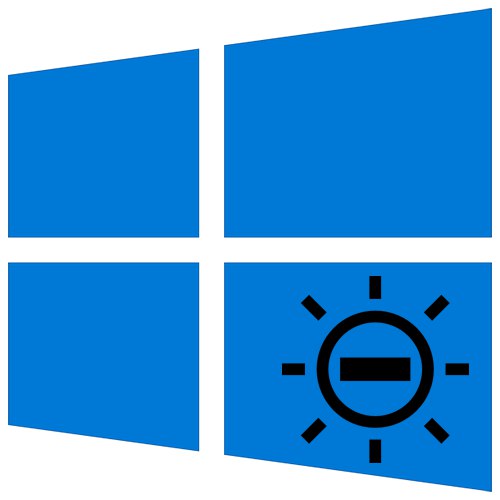
Aby zapewnić wygodną pracę przy komputerze lub laptopie, odpowiednio wyreguluj ekran monitora. Jednym z ważnych parametrów jest wskaźnik jasności. W tym artykule dowiesz się o głównych metodach zmniejszania go na uruchomionych urządzeniach Windows 10.
Zmniejszanie jasności na laptopie z systemem Windows 10
Od razu zauważamy, że w ramach tego artykułu rozważymy tylko działania, które pozwalają tylko zmniejszyć jasność. Jeśli natomiast potrzebujesz zwiększyć ten wskaźnik, przeczytaj osobne instrukcje poświęcone temu zagadnieniu.
Więcej szczegółów: Jak zwiększyć jasność ekranu w systemie Windows 10
Pozostałą część samouczka podzielimy na dwie sekcje. Jeden z nich przyda się posiadaczom laptopów, a drugi - użytkownikom stacjonarnych komputerów z monitorami. Faktem jest, że na nich jasność ekranu zmniejsza się na różne sposoby. Techniki, które można zastosować na laptopie, nie będą miały pozytywnego wpływu na komputer.
Metoda 1: klawisze „gorące”
Naszym zdaniem najłatwiejszym sposobem na zmniejszenie jasności ekranu laptopa jest użycie specjalnych klawiszy. Są na każdym urządzeniu. Najważniejsze jest, aby nacisnąć klawisz w tym samym czasie „Fn” i „F2”.

Zauważ, że zamiast klucza pokazanego w przykładzie „F2” może być inny. Który zależy od producenta i modelu twojego laptopa. Często jest to jeden z kluczy „F1 – F12”lub przycisk "Na dół" lub "Lewo"... Używając odpowiedniej kombinacji, możesz łatwo zmniejszyć jasność ekranu.
Metoda 2: Centrum akcji
Ta metoda jest wygodna, ponieważ pozwala zmniejszyć jasność ekranu bez przełączania się między oknami. Wszystko odbywa się po prostu.
- Kliknij w zasobniku „Paski zadań” według ikony "Centrum powiadomień", który znajduje się w prawym dolnym rogu ekranu.
- Pojawi się nowe okno, w którym z reguły wyświetlane są powiadomienia systemowe. Istnieją również dodatkowe ustawienia systemu Windows. Kliknij w takie okno na linii "Rozszerzać".
- Zobaczysz, jak rozszerza się lista szybkich akcji. Pod nim pojawi się pasek umożliwiający dostosowanie jasności. Przesuń suwak na nim w lewo, aż wynik będzie zadowalający.

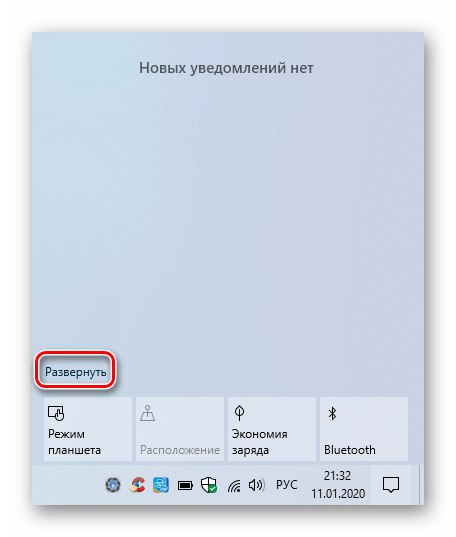

Zamknąć "Centrum powiadomień" wystarczy ponownie kliknąć ikonę lewym przyciskiem myszy (LPM) lub zrobić to w dowolnym miejscu "Pulpit".
Należy pamiętać, że to ustawienie może nie występować w starszych wersjach systemu Windows 10 (16xx i 17xx). Jeśli korzystasz z jednej z nich, po prostu użyj innej metody.
Metoda 3: „Opcje” OS
Korzystając z tej metody, możesz nie tylko zmniejszyć jasność ekranu laptopa, ale także wprowadzić inne ważne ustawienia. Wszystkie akcje będą wykonywane w specjalnym oknie systemowym, w którym znajdują się parametry systemu operacyjnego.
- Naciśnij przycisk "Początek" na „Paski zadań”... Pojawi się nowe menu. W nim kliknij przycisk „Opcje”, który jest przedstawiony jako koło zębate.
![Uruchamianie okna Ustawienia w systemie Windows 10 za pomocą przycisku w menu Start]()
Przeczytaj także: Co zrobić, jeśli ustawienia systemu Windows 10 nie otwierają się
- Korzystając z poniższego okna, przejdź do sekcji "System"... Aby to zrobić, wystarczy kliknąć LPM na przycisk zaznaczony na zrzucie ekranu poniżej.
- Następnie żądana karta otworzy się automatycznie "Pokaz"... Na samej górze listy opcji zakładek znajduje się pasek regulacji jasności monitora. Przytrzymaj suwak LMB i przeciągnij go w lewo.

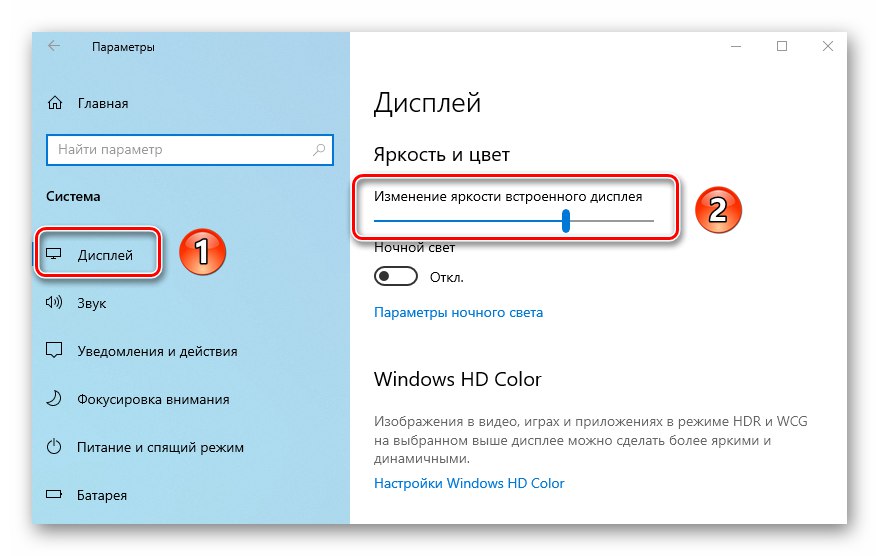
Po ustawieniu żądanej wartości zamknij wszystkie wcześniej otwarte okna. Zwróć uwagę, że gdy podłączonych jest wiele monitorów, żądane pasmo regulacji jasności nie będzie znajdować się na samej górze okna, ale na środku.
Metoda 4: „Centrum mobilności”
Ta metoda zakłada użycie specjalnego narzędzia systemowego określonego w nazwie metody. W nim możesz nie tylko zmniejszyć jasność, ale także skorzystać z dodatkowych funkcji systemu operacyjnego.
- Naciśnij klawisze jednocześnie Windows + R.... W otwartym oknie przystawki "Biegać" wprowadź polecenie
kontrola... Następnie kliknij ten sam przycisk okna "OK" zarówno "Wchodzić" na klawiaturze.![Otwieranie okna Panelu sterowania w systemie Windows 10 za pomocą przystawki Uruchom]()
Przeczytaj także: Otwieranie Panelu sterowania na komputerze z systemem Windows 10
- W kolejnym oknie zalecamy zmianę trybu wyświetlania pozycji poprzez wybranie kategorii "Duże ikony"... Następnie na liście opcji i aplikacji znajdź Centrum mobilności systemu Windows i kliknij jego nazwę LPM, aby rozpocząć.
- W rezultacie pojawi się małe okno z różnymi ustawieniami. Pierwszy blok będzie zawierał żądany pasek do regulacji jasności. Przesuń suwak w lewo, aby go zmniejszyć.
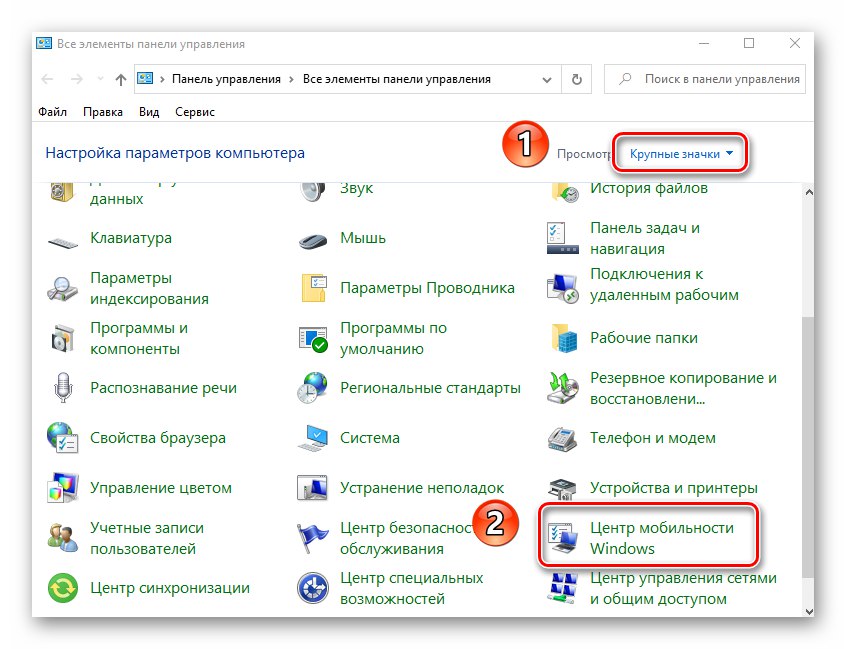
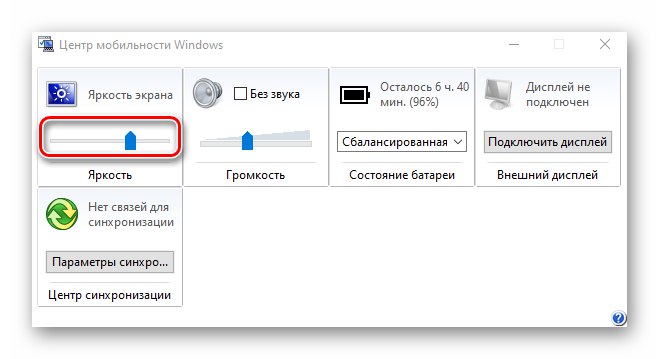
Pod koniec operacji okno „Centrum mobilności” można zamknąć.
Zmniejszanie jasności ekranu na komputerach stacjonarnych
Lista metod ściemniania ekranu monitorów zewnętrznych nie jest tak długa, jak w przypadku laptopów. W rzeczywistości jest tylko jedna metoda - użycie specjalnego menu.
Monitoruj parametry
Istnieją dedykowane przyciski do sterowania wszystkimi ustawieniami monitora. Ich lokalizacja zależy od modelu urządzenia i jego producenta. Często można je znaleźć z boku lub na dole. Znacznie rzadziej znajdują się z tyłu. Lista działań mających na celu zmniejszenie jasności będzie wyglądać następująco:
- Naciśnij główny przycisk "Menu" na monitorze. Czasami jest podpisany jako "Wchodzić".
- Następnie za pomocą przycisków znajdujących się obok urządzenia przejdź do menu, które odpowiada za ustawienie obrazu. Można to nazwać inaczej. Poszukaj tego, który ma sznur "Jasność" lub "Jasność".
- Następnie użyj tych samych klawiszy, aby zmienić wartość paska jasności. Po zakończeniu naciśnij dedykowany przycisk na monitorze, aby zamknąć wszystkie menu. Znowu nazywa się to inaczej na różnych urządzeniach.
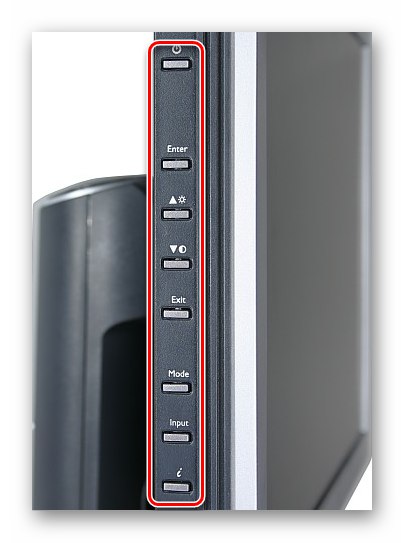
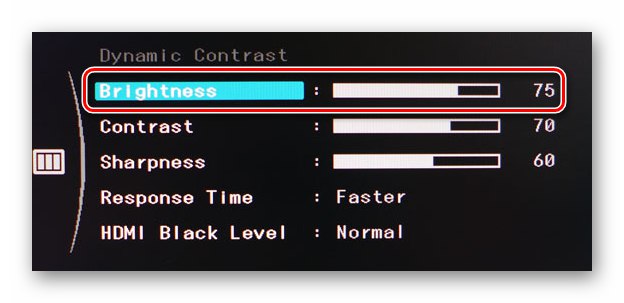
Jeśli nie możesz samodzielnie wykonać niezbędnych czynności, napisz model monitora w komentarzach - na pewno udzielimy dokładniejszych instrukcji, jak zmniejszyć jasność.
Dlatego z tego artykułu dowiedziałeś się o głównych metodach zmniejszania jasności ekranu na urządzeniach z systemem Windows 10. Przypomnij sobie, że ten wskaźnik to tylko jeden z parametrów wpływających na komfort pracy na pececie. Aby zmienić również inne ustawienia, kliknij poniższy link i przeczytaj nasz dedykowany przewodnik.
Więcej szczegółów: Dostosowywanie ekranu w systemie Windows 10

